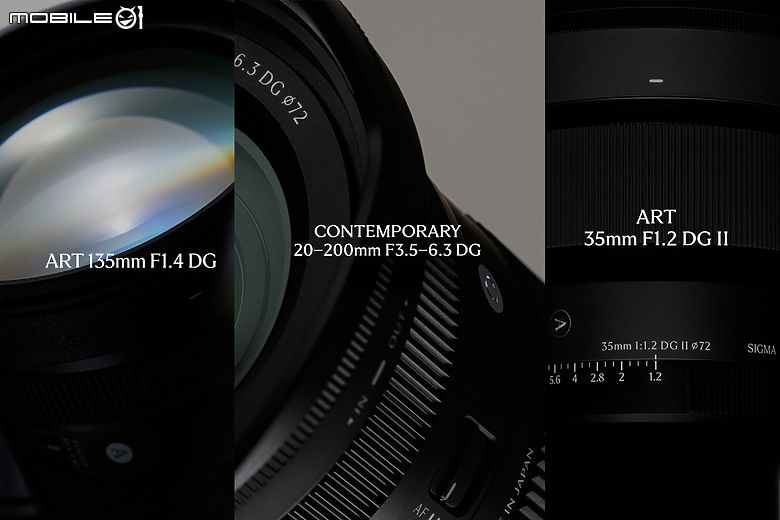小弟先把個人使用多張不同曝光值的照片合成的心得跟大家分享, 若有用錯的, 還請其他先進指正.
以小弟的休息的獨木舟照片為例, 選這三張不同曝光的照片, 第一張最亮, 是要突顯船身和地面, 第二張以天空為曝光標準, 要顯示天空細節, 最後一張是落日時那令人著迷的金黃色餘霞:
第一步, 點開你的Pro2.4.1, 執行HDR->Generate
找出那三張不同曝光值的照片位置, 點選出它們(小小心得, 也可以用RAW來運算, 細節保留較佳, 但檔大跑起來有點慢, 也可用jpg檔):
按下ok後就會出現這個. 第一個勾勾是要軟體進行細微叠合, 不然會有重叠影像, 有用腳架輕手輕腳的人可能可以不勾, 不過勾了也沒什麼壞處(若轉成jpg有的exif會不見, 這時Pro就會問你你各別照片的EV增減值, 這個小弟不太會算, Pro會先預設進去, 大至上不理它直接按ok就可以了):
按下ok後Pro就開始運算了, 運算完成後, 這個初步的畫面當然不能用, 不是過曝就是太暗:
現在我們要進入整體微調的Tone Mapping了, 從HDR->Tone Mapping進去:
看, 照片合成後大至的樣子出來了, 而左邊那些拉鈕, 第一是運算強度, 越弱越自然, 但也越沒特色, 一般是越強越好, 第二是是色彩飽和度, 第三較短的是亮度的柔和度, 一般是1-2之間即可, 1之下就不能看了. 再下來是整張照片的亮度, 調越亮雜點越多, 建議在-4~-7之間, 若你喜歡暗部很明亮, 也可以試看看拉到0-2之間, 再來用PS去雜訊. 再下去的拉鈕我向來沒動它們, 短的是細節的對比, 這我都喜歡越強越好, 而下去下長的是柔順度, 好像越柔越不利, 太久沒拉了, 各位可以放大後拉看看是有什麼變化.
再下去是Gamma和白點和黑點的控制, 向來我多置中, 除非你覺得那樣太亮或太暗, 可再微調.
調完後按OK, 就會出現成品了:
這時給它save as一個jpg檔就大功告成了!!
不過這個完成檔用其它看圖軟體打開後都會霧霧的, 要再調一下對比和銳化, 像一般的照片那樣調整就可以了.
Photomatix的調整最好考量到整體光線的自然度, 和細節的清晰度, 所以調了一項最好放大縮小來看看, 在兩者之間取個平衡.
HDR就像重曝功能那樣, 讓你不能重曝合成的相機, 在後製端的電腦上好好彌補, 小弟個人十分喜歡它的效果和功能. 但是玩合成時最好也練練黑卡, 這樣能平衡一下, 讓攝影在構圖取景巧思之外, 還保有一丁點的手藝.
最後, 附上這張成品的照片, 之前有貼過.

感謝點閱, 若有說錯的也請指正! 本文也會貼到DcView.